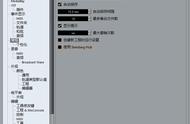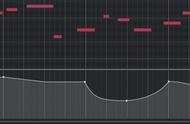要让你的音乐变得好听,效果运用是非常重要的。而谈及混音,Cubase是个极为强大的混音工作站。让我们在Cubase一条龙学习系列的Part 5中了解一下如何运用效果器并进行混音。
1.查看已加载的效果器
在进行作曲和结构安排的时候,您可能已经添加了插入或发送效果器。只要你自己觉得OK,在作曲和进行结构安排时就添加效果器是一个很好的方法,因为这样你在最终混音的时候就会发现,哇,我已经把好多事情都做完了。如果添加了合适的混响、延迟和压缩,整个音乐听上去就会比什么都不添加的干声感觉好听多了。因此缩混的一步就是要重新检查一下哪些效果器已经被加载了,是否需要为最终成品添加或减少效果器或更改参数设置等。当所有的部分和轨道都呈现出来,在混音阶段的操作就方便多了。

2.提供多种显示方法
Cubase让您可以在不同的地方进入效果使用界面。您可以在混音台界面中看到通道效果,或者在工程窗口的轨道视窗中看到,亦或是在某个轨道的通道设置窗口中找到。所有的这些,显示的都是相同的效果插槽,您可在任何地点进入来添加效果器。另外,请记住,Cubase也为每个轨道设置了包含多个插件和EQ等的通道条。为了设计与真实混音台同样的工作感觉,Cubase中的每个通道条都拥有相同的效果参数。因此您可以按需选择在不同的地方创造平坦或连贯的声音,而不是在不同的轨道中穿插使用了10种不同的压缩器。

3.来一点干货,聊聊通道设置
我们从下图显示的通道条区域位置打开通道条,而不是从混音台界面或通道设置界面进来。在通道条区域,您可以加载最多5个处理器,并对这个轨道设置参数。这些是动态处理器:门限,压缩,de-esser(去唇齿杂音),saturation以及压限,在下拉菜单中,某些处理器可能有不同的型号。这些处理器可以保存并加载预设,您可以右键面板上任意地方,并在通道条上的小方盒中选择保存还是加载设置,这些预设包含所有的通道条信息。这是个非常好的功能,举个例子,你摸索到一个非常出色的人声设置,并想以后直接调用,就可以保存这个预设,下次使用时再加载。

4.EQ很关键
在一个工程中,您几乎会在每个通道中使用EQ,甚至是在只有对白的通道中,您也会使用EQ。EQ对于调整声音的平衡,并塑造出色音色是至关重要的,同样的,您也可以在一个工程的多个位置中找到调整EQ的地方。在通道条窗口中的EQ显示是很友好的,因为整个显示界面很大很清晰,并且拥有诸多预设可以使用,您可以右键主区域,并在单独的每个点上改变EQ的特征。点击某个点,按住Shift键并上下拖动鼠标,这样的操作将会改变这个点的Q值,然后频率值就会在那个值的左右两边。这对于将既定的EQ转变到指定的频率是非常有用的。